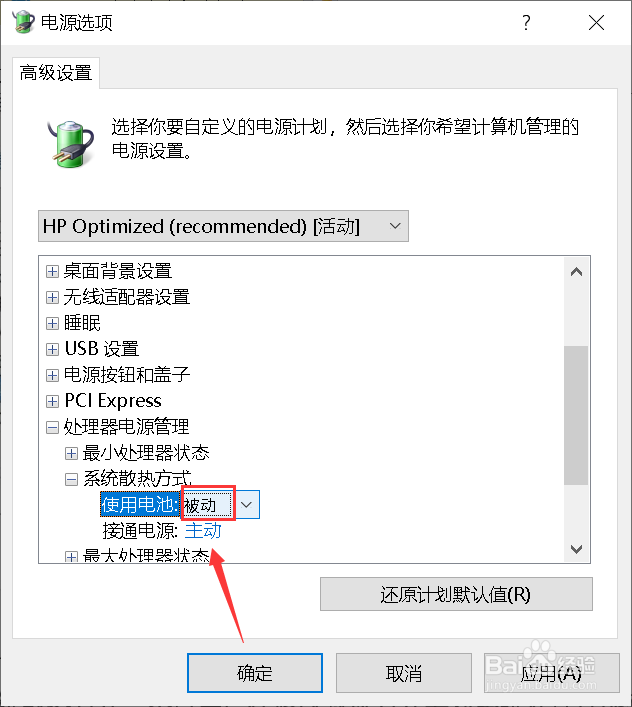win10风扇声音大怎么解决,win10风扇转速怎么调
1、右键单击计算机,选择属性,如下图所示
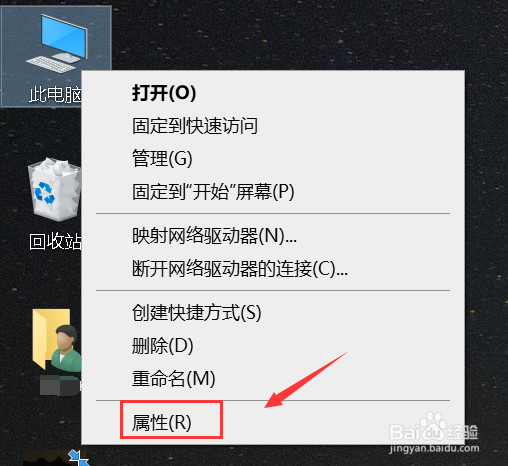
2、选择控制面板主页进入,如下图所示
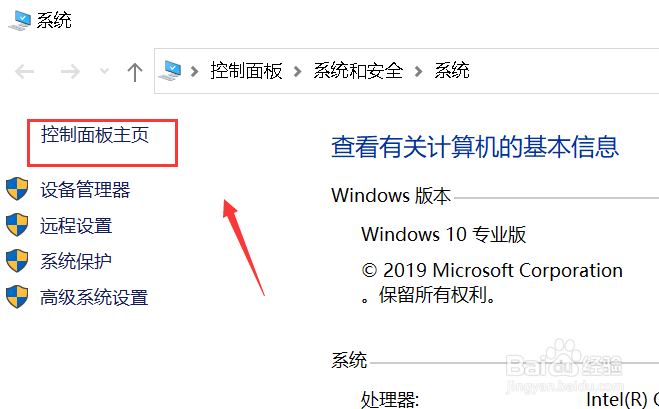
3、点击硬件与声音,如下图所示
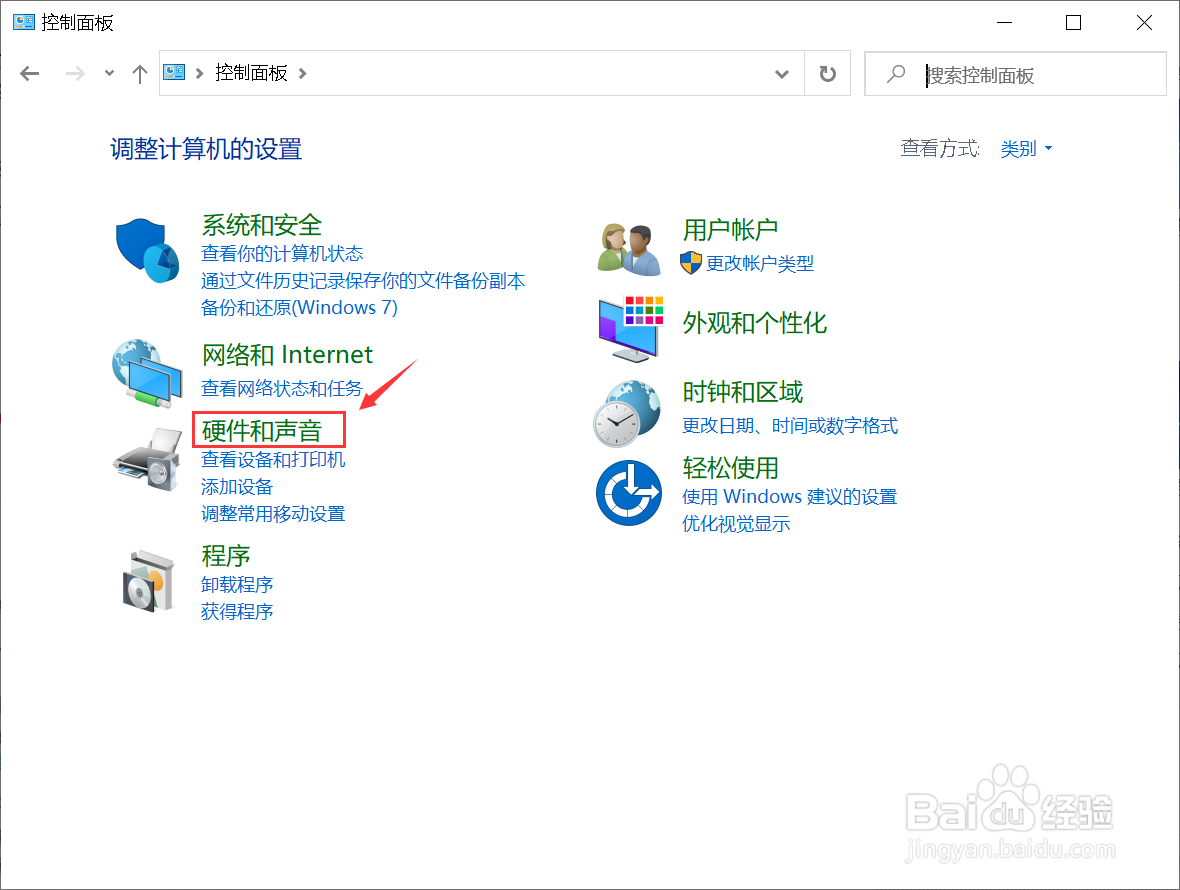
4、点击电源选项, 如下图所示
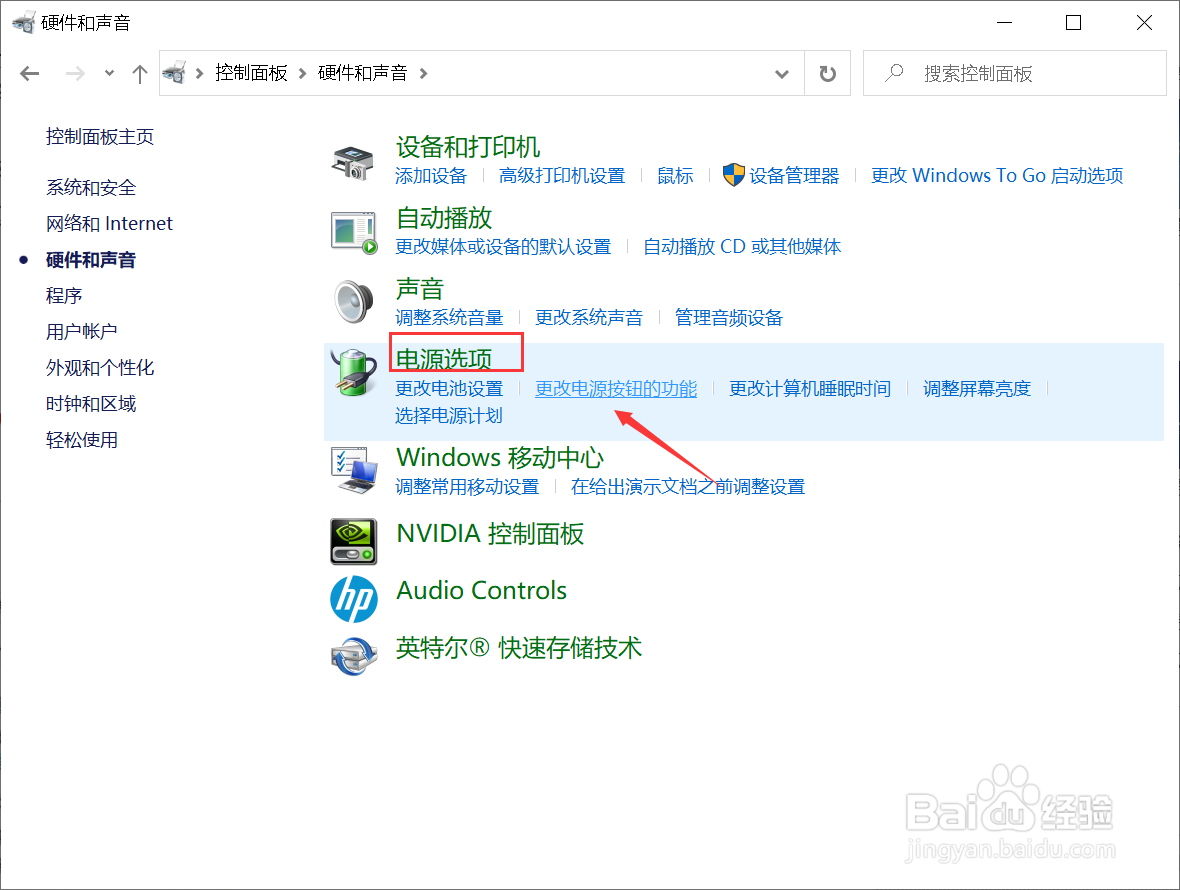
5、点击更改计划设置,如下图所示
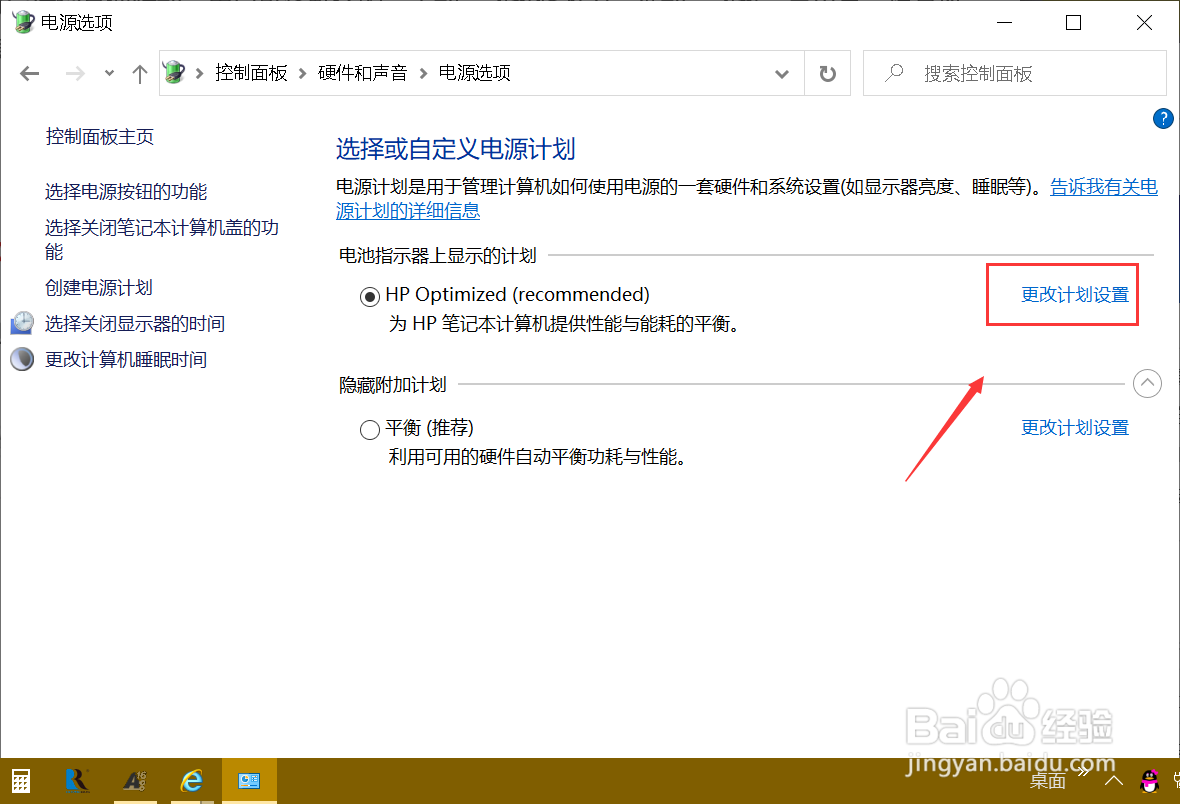
6、点击下面的更改高级电源设置, 如下图所示
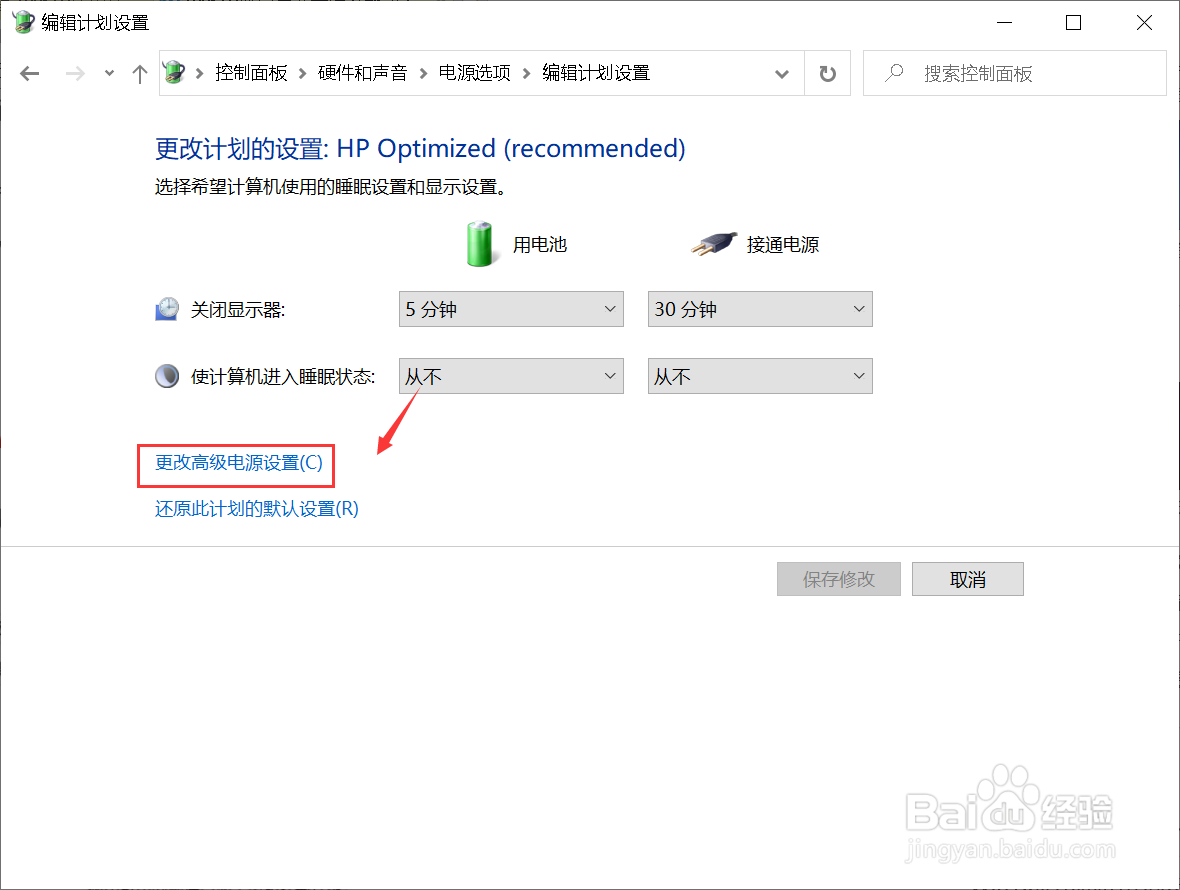
7、点击展开处理器电源管理,如下图所示
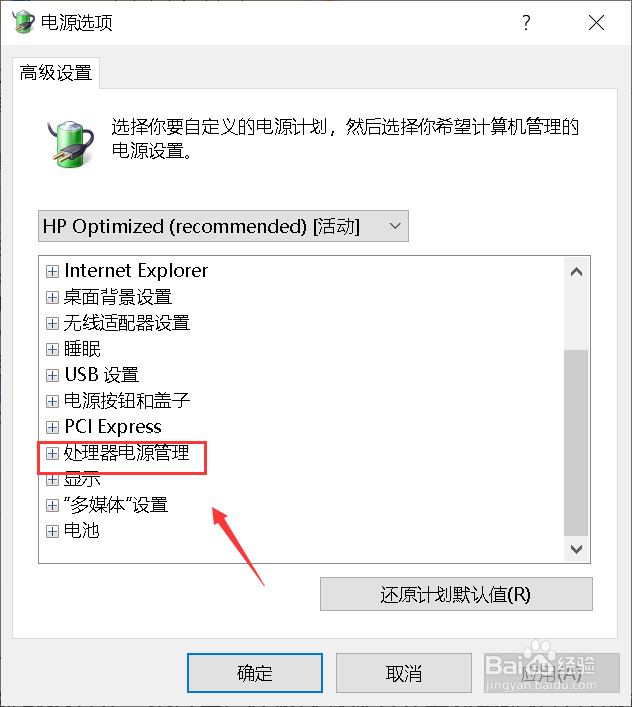
8、点击展开处理器散热方式,如下图所示
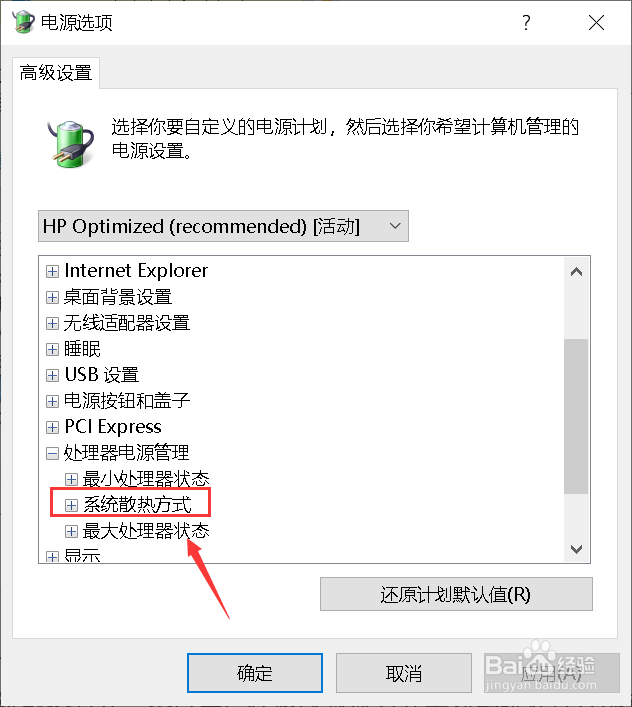
9、将电池和电源两种方式的散热方式都改成被动即可,如下图所示
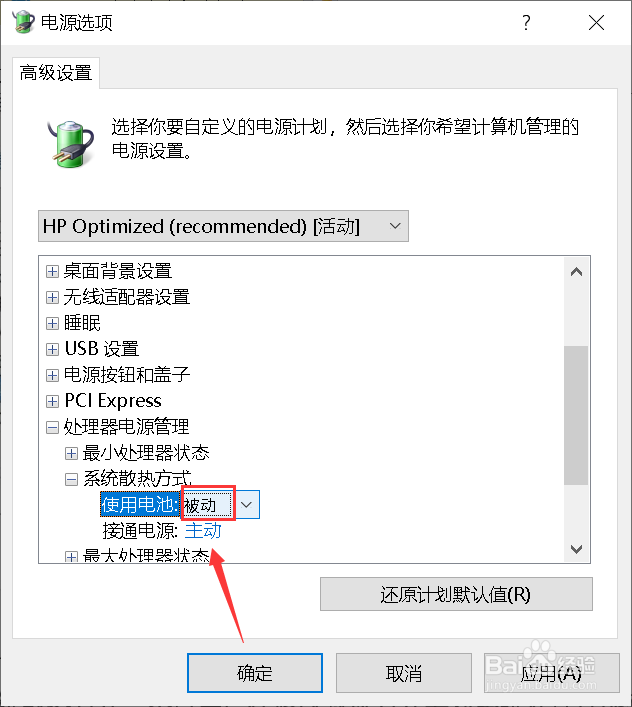
1、右键单击计算机,选择属性,如下图所示
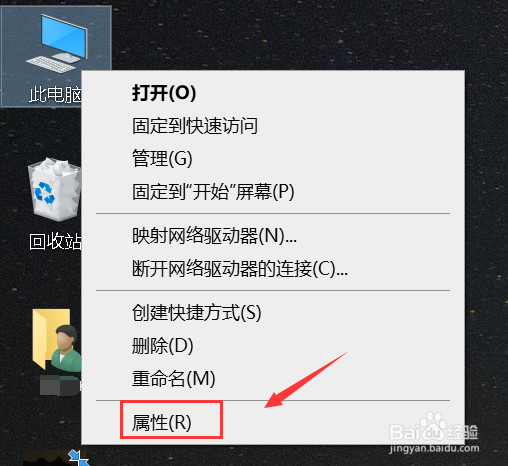
2、选择控制面板主页进入,如下图所示
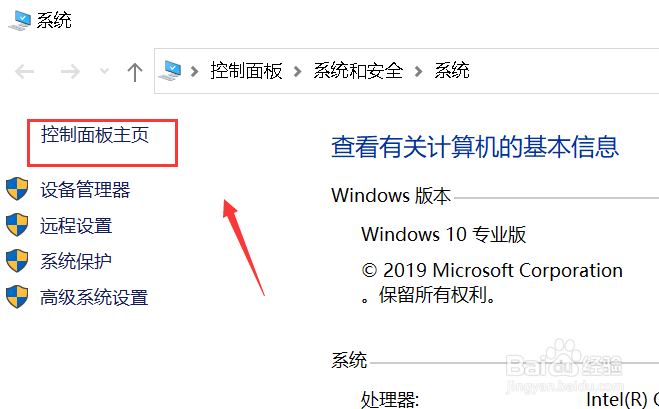
3、点击硬件与声音,如下图所示
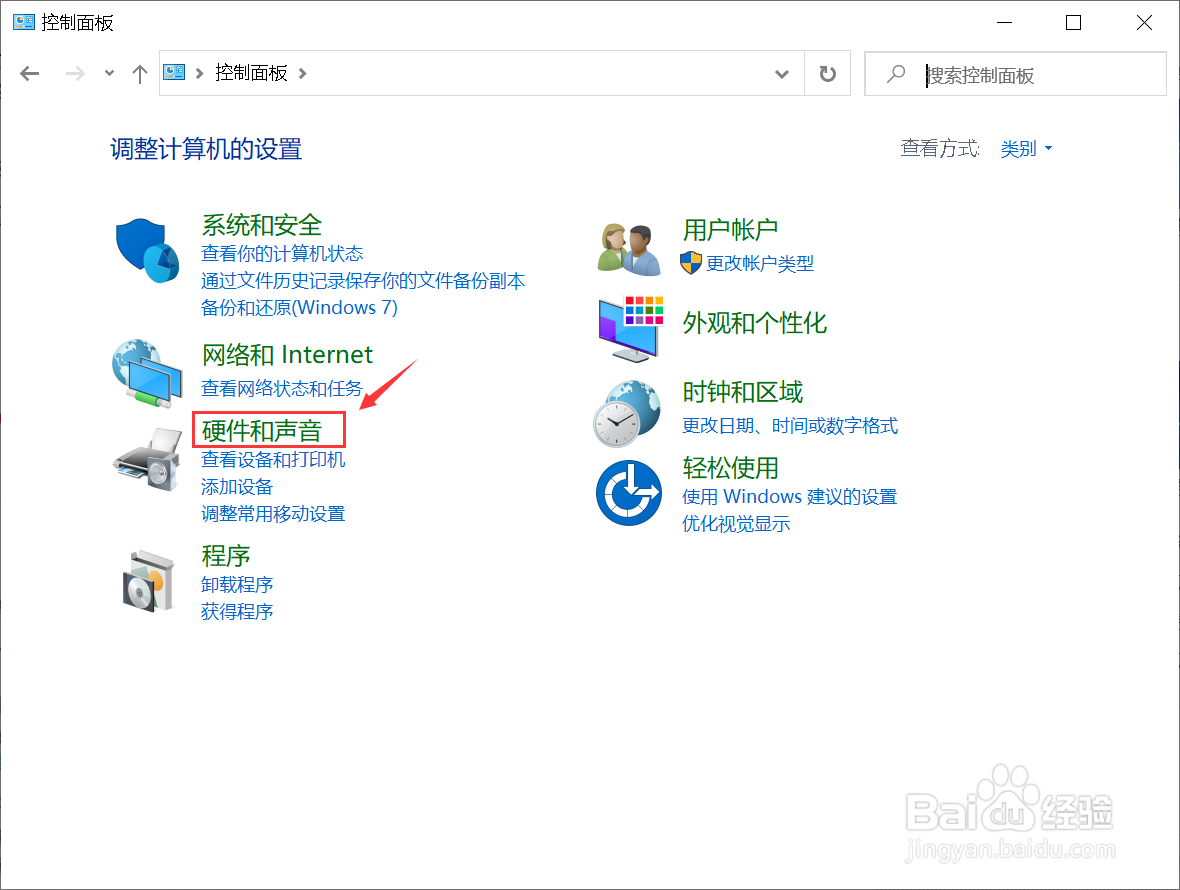
4、点击电源选项, 如下图所示
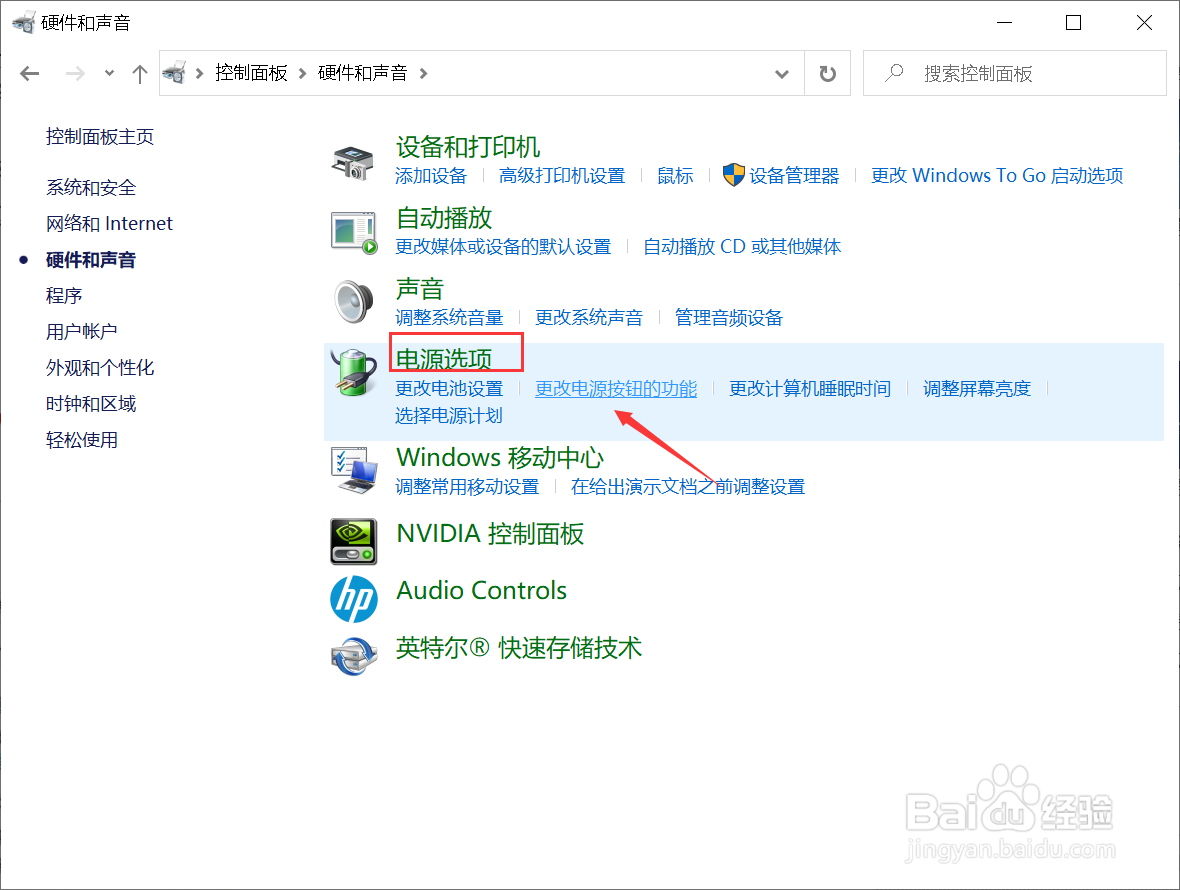
5、点击更改计划设置,如下图所示
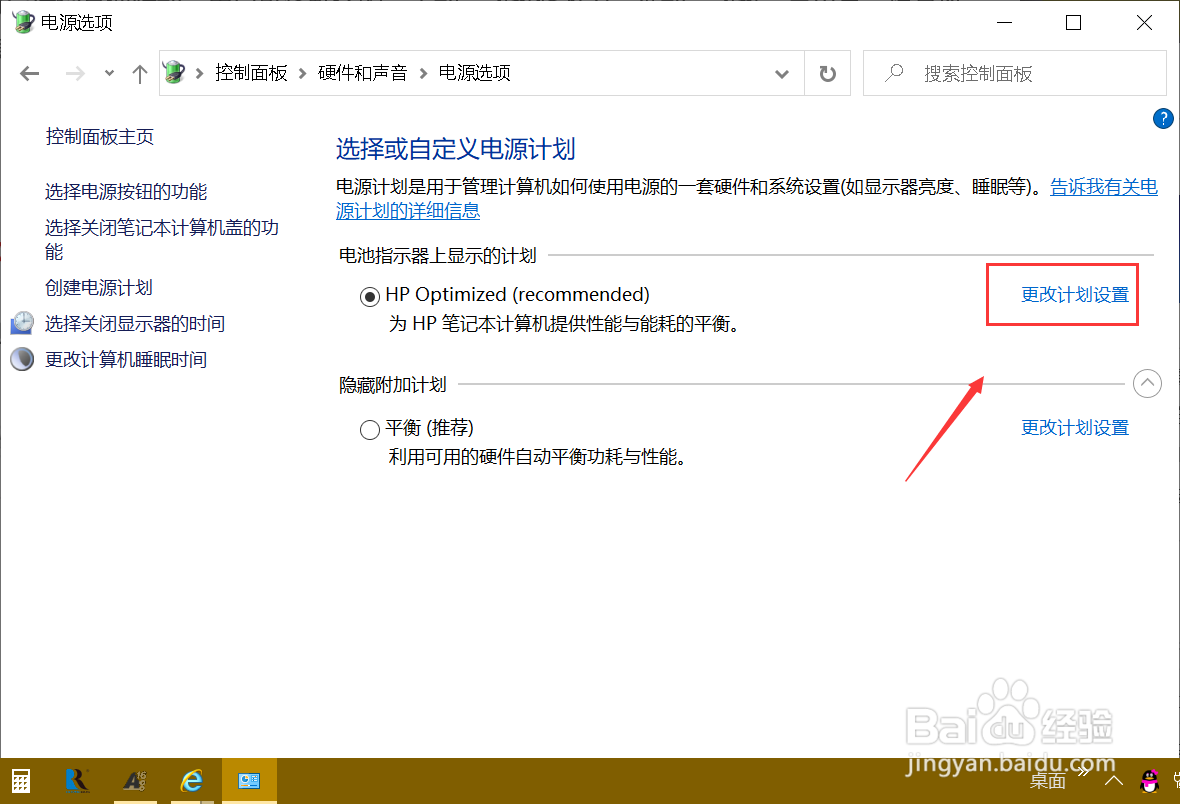
6、点击下面的更改高级电源设置, 如下图所示
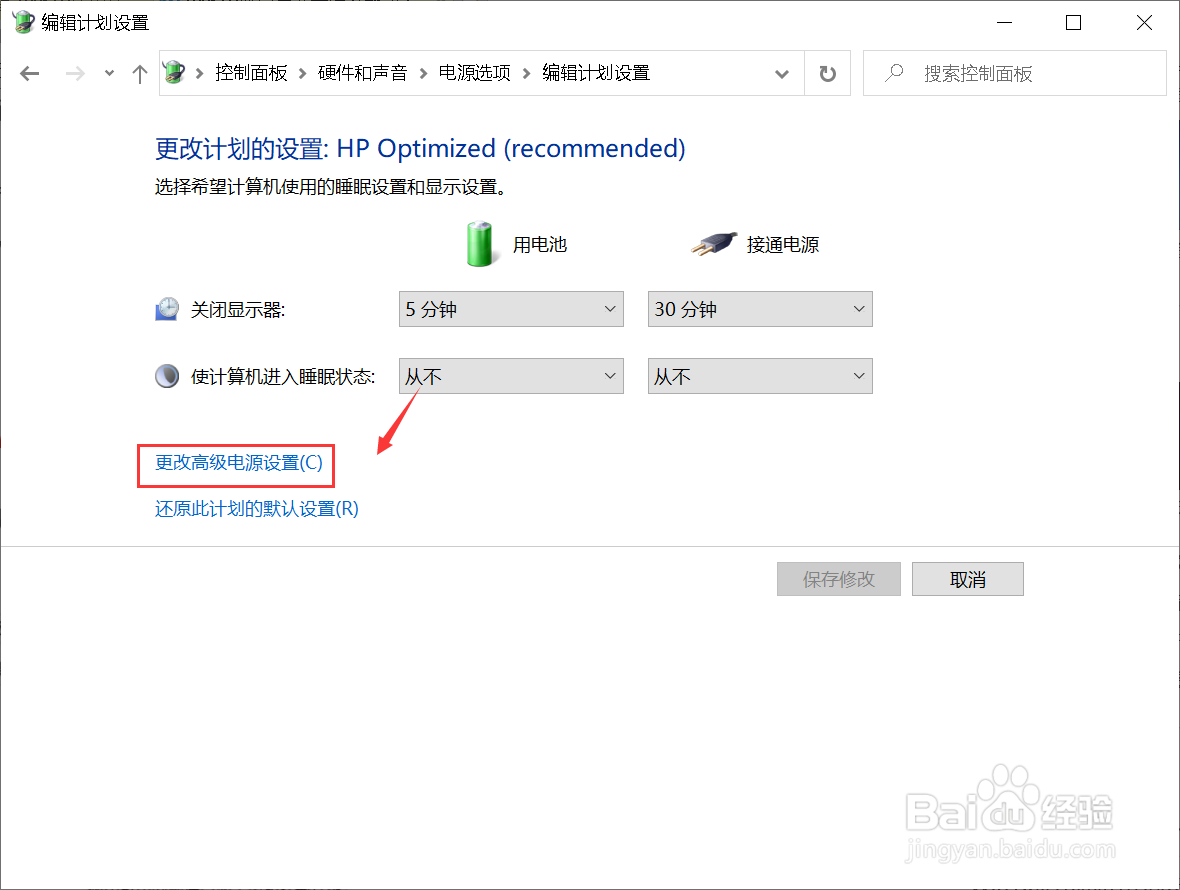
7、点击展开处理器电源管理,如下图所示
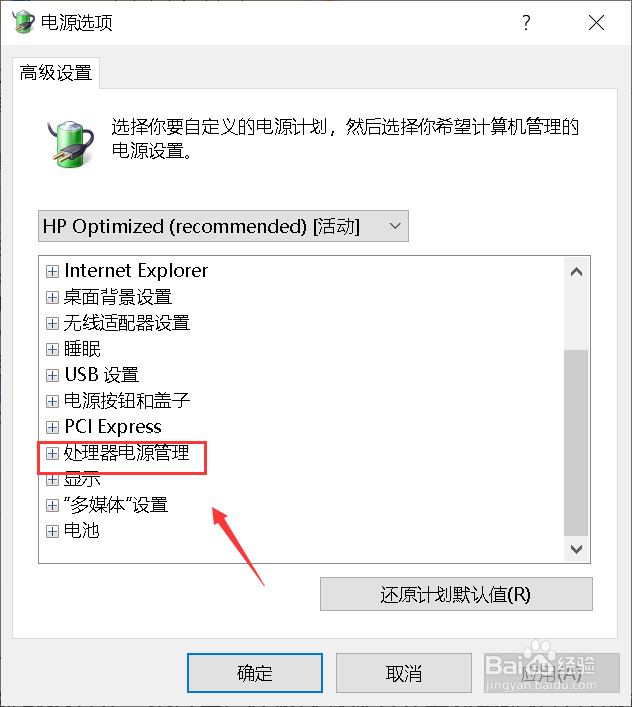
8、点击展开处理器散热方式,如下图所示
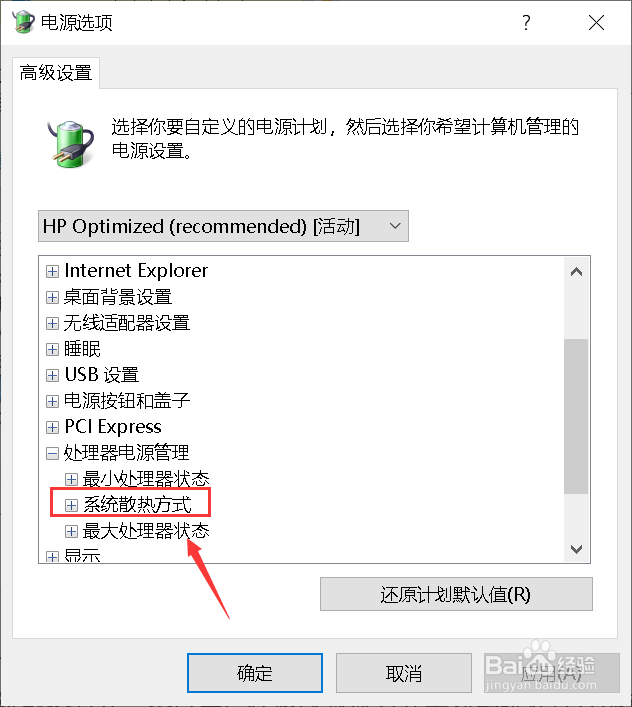
9、将电池和电源两种方式的散热方式都改成被动即可,如下图所示